Samsung P310 black – страница 4
Инструкция к Мобильному Телефону Samsung P310 black
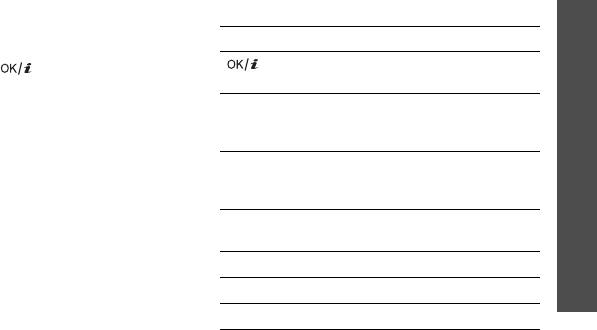
Создание списка воспроизведения
При воспроизведении пользуйтесь следующими
Функции меню Приложения
клавишами:
1. На экране MP3-плеера нажмите программную
клавишу <
Опции
> и выберите пункт
Добавить
Клавиша Назначение
музыку
→
Телефон
или
Карта памяти
.
Приостановка или возобновление
2. Нажмите клавишу [ ], выберите файлы,
воспроизведения.
которые следует добавить, и нажмите
программную клавишу <
Выбор
>.
Влево Возврат к предыдущему файлу. При
3. Чтобы вернуться к экрану MP3-плеера, нажмите
удержании нажатой позволяет
программную клавишу <
Назад
>.
перемещаться назад по файлу mp3.
Воспроизведение музыкальных файлов
Вправо Переход к следующему файлу. При
удержании нажатой позволяет
(меню 3)
1. На экране MP3-плеера нажмите программную
перемещаться вперед по файлу mp3.
клавишу <
Опции
> и выберите пункт
Воспроизвести
.
Вверх Отображение списка
2. Чтобы воспроизводить музыку через динамик
воспроизведения.
телефона, выберите пункт
Телефон
.
Вниз Остановка воспроизведения.
Чтобы использовать стереогарнитуру Bluetooth,
выберите пункт
Bluetooth стерео гарнитура
и
1
Изменение режима эквалайзера.
выполните поиск гарнитуры и подключение к
2
Изменение типа визуализации.
ней.
59
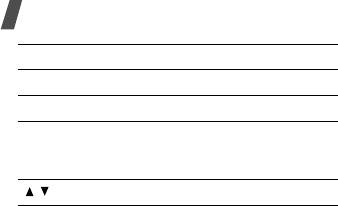
Функции меню
•
Передать на стереогарнитуру
/
Клавиша Назначение
Воспроизвести через телефон
.
3
Выбор режима повтора.
Переключение воспроизведения звука на
стереогарнитуру Bluetooth или на динамик
4
Включение и выключение 3D-звука.
телефона.
6
Включение или выключение режима
•
Открыть список воспроизведения
. Доступ к
воспроизведения файлов в случайном
списку воспроизведения текущего альбома или
порядке.
списка альбомов. В списке альбомов можно
указать несколько альбомов для
/ Регулировка уровня громкости.
воспроизведения.
•
Активировать ключ
. Получить ключ лицензии
Функции, доступные при работе с MP3-
в случае окончания действия ключа для
плеером
указанных файлов, защищенных системой
При просмотре файла программная клавиша
управления цифровым доступом (DRM).
<
Опции
> предоставляет доступ к следующим
•
Удалить из списка
. Удаление выбранного
функциям.
файла из списка воспроизведения.
•
Воспроизвести
/
Пауза
. Запуск или
•
Настройки
. Изменение стандартных
приостановка воспроизведения.
параметров воспроизведения музыкальных
файлов.
Режим повтора
. Выбор режима повтора.
60

Случайный порядок
. Переход в режим
•
Воспроизвести
. Воспроизведение выбранного
Функции меню Приложения
воспроизведения файлов в случайном порядке.
файла через динамик телефона или
Фоновый режим
. MP3-плеер будет
стереогарнитуру Bluetooth.
воспроизводить музыку даже после завершения
•
Добавить музыку
. Добавление файлов в
работы с ним.
список воспроизведения.
Эквалайзер
. Установк а параметров
•
Переместить в
. Перемещение выбранного
эквалайзера.
файла в другой альбом.
3D-звук
. Включение или выключение объемного
•
Копировать в
. Копирование выбранного файла
звука.
в другой альбом.
Визуализация
. Изменение анимации
•
Переместить файл в списке воспр
.
воспроизведения.
Перемещение выбранного файла на нужную
Громкость
. Установка уровня громкости.
позицию в списке воспроизведения.
(меню 3)
•
Свойства
. Просмотр свойств файла.
•
Активировать ключ
. Получить ключ лицензии
в случае окончания действия ключа для
•
Управление ключами
. Управление
указанного файла, защищенного системой
приобретенными лицензионными ключами.
управления цифровым доступом (DRM).
Открытие списка воспроизведения
•
Удалить
. Удаление выбранного файла или всех
файлов из списка воспроизведения.
На экране MP-3 плеера нажмите клавишу [Вверх].
•
Свойства
. Просмотр свойств файла.
Программная клавиша <
Опции
> предоставляет
доступ к следующим функциям.
61
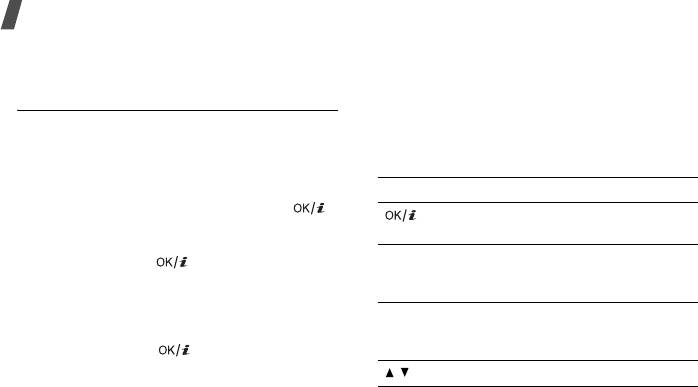
Функции меню
•
Управление ключами
. Управление
Воспроизведение голосового напоминания
приобретенными лицензионными ключами.
1. В режиме диктофона нажмите программную
клавишу <
Опции
> и выберите пункт
Перейти в
Диктофон
(меню 3.2)
Голосовые записи
.
Данное меню предназначено для записи голосовых
2. Выберите голосовое напоминание.
напоминаний. Длительность голосового
При воспроизведении пользуйтесь следующими
напоминания может достигать одного часа.
клавишами:
Запись голосового напоминания
Клавиша Назначение
1. Чтобы начать запись, нажмите клавишу [].
Приостановка или возобновление
2. Говорите в микрофон телефона.
воспроизведения.
Чтобы приостановить или возобновить запись,
Влево Возврат к предыдущему
нажмите клавишу [].
напоминанию. Удерживайте для
3. Чтобы завершить запись, нажмите
прокрутки записи назад.
программную клавишу <
Стоп
> или клавишу
[Вниз]. Голосовое напоминание сохраняется
Вправо Переход к следующему напоминанию.
автоматически.
Удерживайте для прокрутки записи
4. Нажмите клавишу [ ], чтобы прослушать
вперед.
голосовое напоминание, или клавишу [Вверх],
/ Регулировка громкости.
чтобы записать новое напоминание.
62
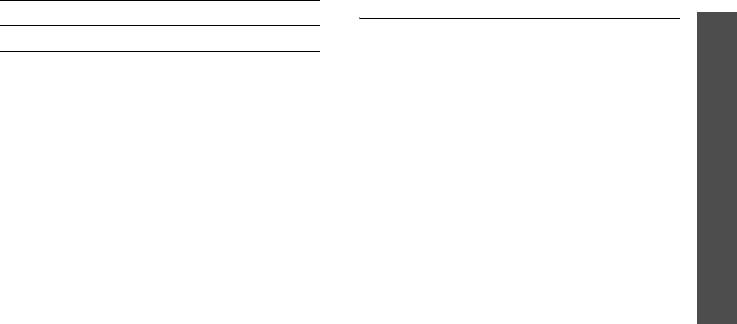
Фоторедактор
(меню 3.3)
Клавиша Назначение
Функции меню Приложения
Данное меню предоставляет доступ к средствам
Вниз Остановка воспроизведения.
редактирования фотографий.
Изменение режима записи
Наложение эффектов
Режим записи диктофона можно изменить. Этот
1. Нажмите программную клавишу <
Опции
> и
параметр определяет максимальную длительность
выберите пункт
Новое фото
→
Открыть
или
записи. Перед записью голосового напоминания
Сделать фото
.
нажмите программную клавишу <
Опции
> и
выберите пункт
Настройки
→
режим записи. При
2. Выберите фотографию или сделайте новый
этом можно будет указать один из следующих
снимок.
режимов.
3. Нажмите программную клавишу <
Опции
> и
(меню 3)
•
Ограничено для MMS
. Запись голосового
выберите пункт
Эффекты
→
требуемый
напоминания для добавления к MMS-
эффект.
сообщению.
4. Нажмите программную клавишу <
Готово
>.
•
Ограничено для E-mail
. Запись голосового
5. Нажмите программную клавишу <
Опции
> и
напоминания для добавления в сообщение
выберите пункт
Сохранить как
.
электронной почты.
6. Введите новое имя файла и нажмите
•
Максимум 1 час
. Запись голосового
программную клавишу <
Да
>.
напоминания продолжительностью до 1 часа.
63

Функции меню
Трансформация
Копирование фрагмента
1. Выберите фотографию или сделайте новый
1. Выберите фотографию или сделайте новый
снимок.
снимок.
2. Нажмите программную клавишу <
Опции
> и
2. Нажмите программную клавишу <
Опции
> и
выберите пункт
Трансформация
→
вид
выберите пункт
Копировать фрагмент
.
преобразования.
3. Переместите рамку обрезки на требуемую
•
Растянуть
. Изменение размера
область изображения.
изображения.
Чтобы изменить размер рамки, нажмите
•
Повернуть
. Поворот изображения на 90
программную клавишу <
Опции
> и выберите
градусов.
пункт
Растянуть
.
•
Отразить
. Зеркальное отражение
4. Нажмите программную клавишу <
Опции
> и
фотографии.
выберите пункт
Завершить
.
3. Нажмите программную клавишу <
Готово
>.
5. Нажмите программную клавишу <
Опции
> и
4. Нажмите программную клавишу <
Опции
> и
выберите пункт
Сохранить как
.
выберите пункт
Сохранить как
.
6. Введите новое имя файла и нажмите
5. Введите новое имя файла и нажмите
программную клавишу <
Да
>.
программную клавишу <
Да
>.
64
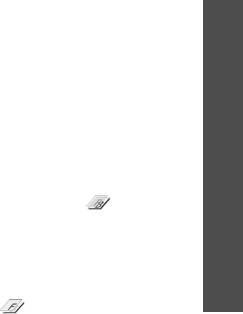
Добавление элементов оформления
Эффект наложения штампа
Функции меню Приложения
К фотографиям можно добавлять элементы
Данное средство позволяет создать из фотографии
оформления: рамки, изображения и примечания.
контурный рисунок, а затем наложить его на другую
фотографию. Это дает возможность создавать
1. Выберите фотографию или сделайте новый
собственные фотографические открытки,
снимок.
объединяя фотографию и снимок написанного от
2. Нажмите программную клавишу <
Опции
> и
руки сообщения.
выберите пункт
Вставить
→
тип элемента
1. Выберите фотографию или сделайте новый
оформления.
снимок.
3. Выберите элемент или введите текст для
2. Нажмите программную клавишу <
Опции
> и
вставки и нажмите программную клавишу <
Да
>.
выберите пункт
Объединить с фоном
.
4. Укажите место вставки элемента.
(меню 3)
Фоновая фотография появится в окне
5. Нажмите программную клавишу <
Готово
> или
изображения рядом со значком .
нажмите программную клавишу <
Опции
> и
3. Нажмите программную клавишу <
Опции
> и
выберите пункт
Завершить
.
выберите пункт
Добавить картинку
.
6. Нажмите программную клавишу <
Опции
> и
4. Выберите фотографию или сделайте новый
выберите пункт
Сохранить как
.
снимок и добавьте его. Добавленная
7. Введите новое имя файла и нажмите
фотография появится в окне изображения
программную клавишу <
Да
>.
рядом со значком . Это будет штамп.
65

Функции меню
5. Нажмите программную клавишу <
Опции
> и
Java-приложения
(меню 3.4)
выберите пункт
Объединить
. Фотография-
Это меню служит для доступа к встроенным Java-
штамп будет добавлена к фоновой фотографии
играм и загруженным Java-приложениям.
в виде контурного изображения.
6. Программная клавиша <
Опции
> предоставляет
Доступ к встроенным играм
доступ к следующим функциям изменения
Выберите пункт
Мои игры
→
игра.
штампа.
•
Растянуть
. Изменение размера штампа.
Функции, доступные при работе с Java-
•
Переместить
. Изменение позиции штампа.
приложениями
•
Повернуть
. Поворот штампа.
При просмотре списка приложений программная
•
Цвет штампа
. Изменение цвета штампа.
клавиша <
Опции
> предоставляет доступ к
•
Вкл. тень
. Добавление к штампу эффекта
следующим функциям.
тени.
•
Запустить
. Запуск выбранного приложения.
7. После выполнения нужных действий нажмите
•
Переместить в
. Перемещение приложения в
программную клавишу <
Опции
> и выберите
другую папку.
пункт
Завершить
.
•
Удалить
. Удаление выбранного приложения
8. Нажмите программную клавишу <
Опции
> и
или всех приложений, кроме встроенных игр.
выберите пункт
Сохранить как
.
•
Защита
. Защита приложения от удаления или
9. Введите новое имя файла и нажмите
снятие защиты.
программную клавишу <
Да
>.
66
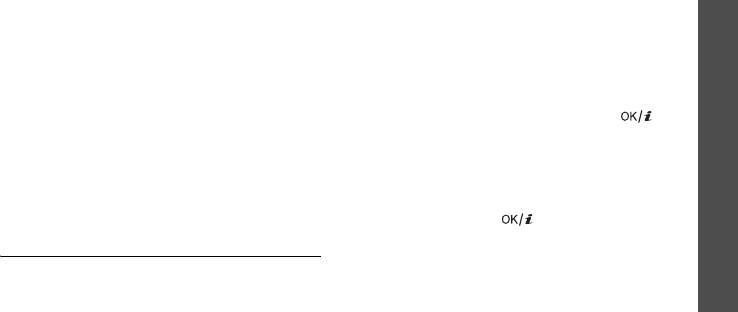
•
Свойства
. Просмотр свойств приложения.
Просмотр мирового времени
Функции меню Приложения
•
Разрешения
. Настройка разрешений для
1. На экране с картой мира выберите нужный
платных услуг (например, для доступа к сети и
город с помощью клавиш [Влево] и [Вправо].
использования SMS-сообщений).
Линия времени смещается, и на дисплее
•
Обновить
. Установка последней версии
отображаются время и дата выбранного
приложения.
часового пояса.
•
Отправить данные через SMS
. Отправка URL-
2. Чтобы установить выбранный часовой пояс в
адреса приложения в SMS-сообщении.
качестве местного, нажмите клавишу [].
•
Состояние памяти
. Сведения о состоянии
памяти для приложений.
Учет перехода на летнее время
•
Настройки
. Выбор профиля подключения для
1. На экране с картой мира нажмите программную
приложений, требующих доступа к сети. Можно
(меню 3)
клавишу <
Опции
> и выберите пункт
также добавлять и редактировать профили.
Установить переход на летнее/зимнее время
.
стр. 138
2. Нажмите клавишу [ ], чтобы выбрать
нужный часовой пояс.
Мировое время
(меню 3.5)
3. Нажмите программную клавишу <
Сохран.
>.
Данное меню предназначено для выбора часового
пояса и определения текущего времени в других
странах.
67
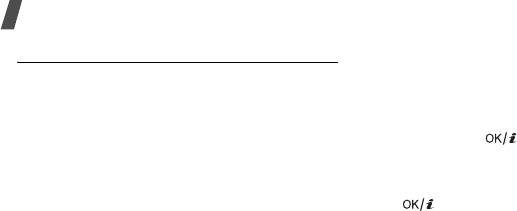
Функции меню
Будильник
(меню 3.6)
Отключение сигнала
• Для выключения звучащего сигнала (не
Данное меню позволяет настраивать сигналы
будильника) нажмите любую клавишу.
оповещения. Тип сигнала для обычного
оповещения зависит от выбранного типа сигнала
• Для выключения звонящего будильника
вызова. Сигнал будильника не зависит от настроек
нажмите программную клавишу <
Подтверд.
>
звука.
или клавишу [ ].
Чтобы прервать сигнал и возобновить его через
Настройка сигнала
5 минут, нажмите любую клавишу, кроме
программной клавиши <
Подтверд.
> и клавиши
1. Выберите тип оповещения.
[ ]. Это можно сделать не более 5 раз.
2. Задайте значения для каждого параметра
оповещения.
Отключение будильника
•
Будильник
. Активация будильника.
1. Выберите сигнал, который требуется отключить.
•
Время будильника
. Время подачи сигнала.
2. Выберите в поле
Будильник
пункт
•
AM/PM
. Выбор режима
AM
или
PM
для 12-
Выключено
.
часового формата времени.
3. Нажмите программную клавишу <
Сохран.
>.
•
Повтор
. Параметры повтора.
•
Звук будильника
. Выбор сигнала
будильника.
3. Нажмите программную клавишу <
Сохран.
>.
68
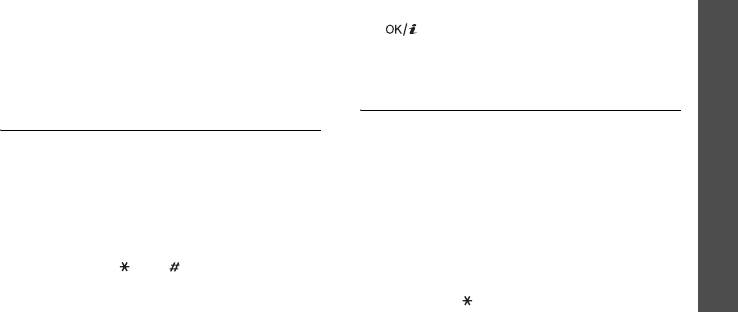
Подача сигнала будильника при
3. Введите второе число.
Функции меню Приложения
выключенном телефоне
4. Для просмотра результата нажмите клавишу
[].
На экране будильника выберите пункт
Автовключение
→
Включено
.
5. Если нужно продолжить вычисления,
повторяйте операции, начиная с шага 2.
Если в момент подачи сигнала телефон выключен,
он включается и подает сигнал.
Конвертер
(меню 3.8)
Калькулятор
(меню 3.7)
Данное меню предназначено для пересчета
различных величин (например, денежных единиц
Данное меню предназначено для выполнения
или значений температуры).
основных арифметических действий: сложения,
вычитания, умножения и деления.
1. Выберите конвертер.
(меню 3)
1. Введите первое число.
2. С помощью клавиши [Влево] или [Вправо]
• Для ввода знака десятичной точки или
выберите исходную единицу измерения и
скобок нажмите программную клавишу <
.()
>.
нажмите клавишу [Вниз].
• Перемещение курсора выполняется
3. Введите значение для пересчета и нажмите
клавишами [] или [].
клавишу [Вниз].
2. Чтобы выбрать знак нужной математической
• Для ввода знака десятичной точки нажмите
операции, нажмите одну из клавиш
клавишу [].
перемещения и удерживайте ее.
69
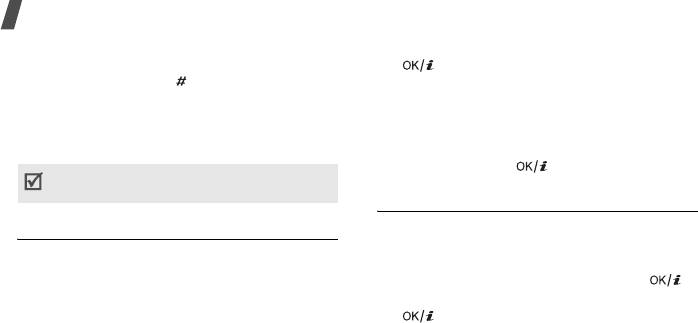
Функции меню
• Чтобы указать, что температура является
3. Для начала обратного отсчета нажмите клавишу
положительной (+) или отрицательной (-),
[].
нажмите клавишу [].
Остановка таймера
4. С помощью клавиши [Влево] или [Вправо]
выберите конечную единицу измерения.
• При подаче сигнала таймера нажмите любую
На дисплее будет отображен эквивалент
клавишу.
введенного значения.
• Чтобы остановить таймер до подачи сигнала,
нажмите клавишу [] на экране таймера.
Для конвертера валют можно просмотреть и ввести
курсы валют, нажав программную клавишу <
Курс
>.
Секундомер
(меню 3.10)
Таймер
(меню 3.9)
Данное меню позволяет измерить интервал
времени. Измерить можно временной интервал, не
Данное меню позволяет установить промежуток
превышающий 10 часов.
времени для обратного отсчета. По истечении
1. Чтобы начать отсчет, нажмите клавишу [].
заданного отрезка времени телефон подаст сигнал.
2. Для замера интервала нажмите клавишу
Запуск таймера
[ ]. Можно измерить не более 4 интервалов
подряд.
1. Нажмите программную клавишу <
Задать
>.
2. Введите промежуток времени для обратного
отсчета и нажмите программную клавишу <
Да
>.
70
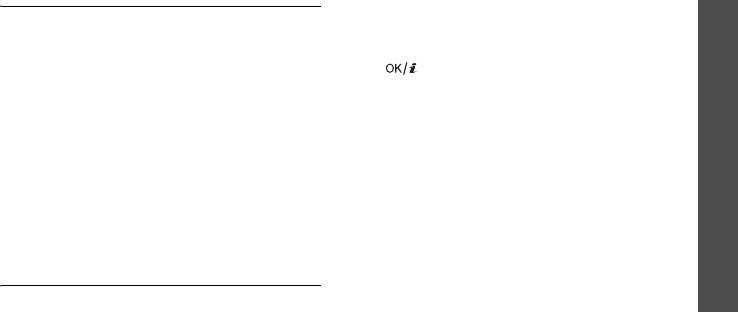
Управление ключами
(меню 3.11)
Создание напоминания
Функции меню Приложения
1. Нажмите программную клавишу <
Опции
> и
Данное меню позволяет управлять лицензионными
выберите команду
Создать
.
ключами, приобретенными для активации
мультимедийного содержимого, заблокированного
2. Введите текст напоминания и нажмите клавишу
DRM-системами.
[].
Программная клавиша <
Опции
> предоставляет
Просмотр напоминания
доступ к следующим функциям.
Выберите напоминание для просмотра.
•
Просмотреть
. Открытие соответствующего
мультимедийного содержимого.
Во время просмотра сведений о напоминании
•
Удалить
. Удаление выбранного лицензионного
программная клавиша <
Опции
> предоставляет
ключа или всех лицензионных ключей.
доступ к следующим функциям:
(меню 3)
•
Перейти к моему объекту
. Переход к
•
Изменить
. Редактирование текста
соответствующей папке с файлами.
напоминания.
•
Свойства
. Просмотр свойств лицензионного
•
Отправить по
. Отправка выбранного
ключа.
напоминания в виде сообщения SMS или MMS,
сообщения электронной почты или через
Напоминание
(меню 3.12)
Bluetooth.
•
Удалить
. Удаление напоминания.
Создание напоминаний о важных событиях и
•
Состояние памяти
. Отображение количества
управление ими.
созданных напоминаний.
71
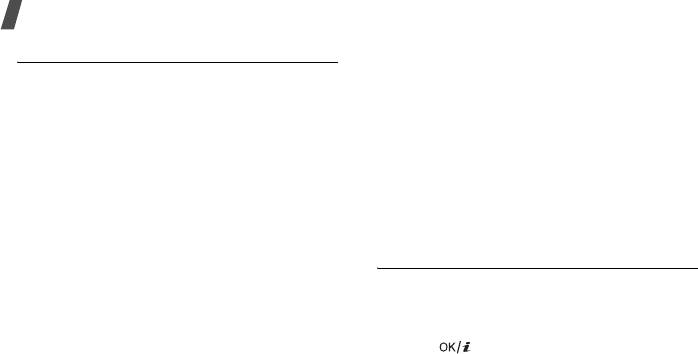
Функции меню
SIM AT
(меню 3.13)
Браузер
(меню 4)
Эта услуга доступна только при использовании
WAP-браузер телефона (WAP — сокращенное
карты SIM AT, поддерживающей меню SIM
название протокола Wireless Access Protocol)
Application Toolkit и предоставляющей
позволяет получать доступ к веб-узлам
дополнительные справочные услуги (такие как
беспроводной сети, содержащим последние
новости, погода, спорт, развлечения и средства
новости и широкий спектр мультимедийного
определения местоположения). Доступность тех
содержимого: игры, фоновые рисунки, мелодии
или иных услуг зависит от тарифных планов
звонка и музыкальные файлы.
оператора мобильной связи.
Чтобы открыть это меню, в режиме ожидания
Для получения дополнительных сведений
нажмите программную клавишу <
Меню
> и
ознакомьтесь с инструкциями к SIM-карте или
выберите пункт
Браузер
.
обратитесь к оператору мобильной
связи.
Домашняя страница
(меню 4.1)
Данное меню позволяет подключить телефон к
сети и загрузить домашнюю страницу поставщика
услуг беспроводного доступа к Интернету. Для
выполнения этой функции можно также нажать
клавишу [] в режиме ожидания.
72
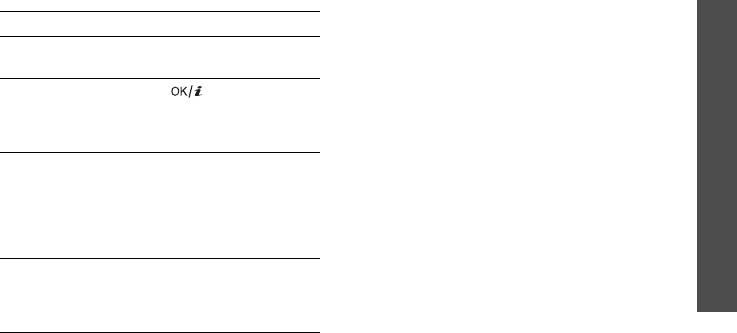
Просмотр веб-страниц Использование браузера
Функции меню Браузер
На любой веб-странице программная клавиша
Действие Клавиша
<
Опции
> предоставляет доступ к следующим
Перемещение между
[Вверх] или [Вниз].
функциям:
элементами браузера
•
Открыть
. Переход к веб-странице, на которую
указывает ссылка.
Выбор элемента
[] или нажмите
•
Домашняя страница
. Возврат на домашнюю
браузера
программную клавишу
страницу.
<
Опции
> и выберите
•
Покупка ключей
. Отправка запроса на
пункт
Открыть
.
приобретение лицензионного ключа для файла
(меню 4)
Возврат на
Нажмите программную
DRM. Эта функция доступна только при запуске
предыдущую страницу
клавишу <
Назад
> или
веб-браузера из сообщения, содержащего файл
нажмите программную
DRM.
клавишу <
Опции
> и
•
Введите URL
. Ввод URL-адреса вручную.
выберите
Перейти
→
•
Перейти
. Перемещение вперед или назад по
Назад
.
страницам, сохраненным в журнале.
Переход к следующей
Нажмите программную
•
Обновить
. Перезагрузка текущей страницы с
странице
клавишу <
Опции
> и
обновленной информацией.
выберите
Перейти
→
•
Закладки
. Установка закладки на текущую
Вперед
.
страницу или просмотр списка закладок.
73
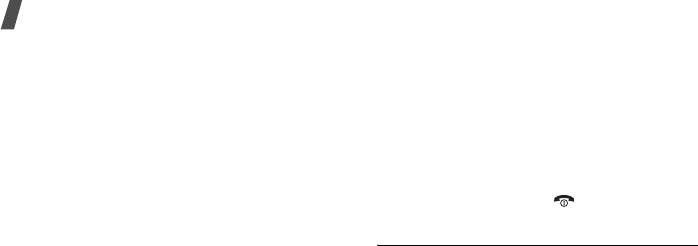
Функции меню
•
Отправить URL
. Отправка URL-адреса
Настройки
. Изменение параметров
текущей веб-страницы с помощью SMS-
отображения и звука для браузера.
сообщения.
Сертификаты
. Доступ к сведениям о
•
По ширине дисплея
/
Реальный масштаб
.
сертификатах.
Изменение режима отображения браузера.
О браузере
. Отображение информации об
•
Сохранить
. Сохранение выделенного
авторских правах и версии браузера.
изображения или страницы.
Выход из браузера
•
Параметры страницы
. Просмотр свойств
страницы.
Чтобы разорвать сетевое подключение и закрыть
•
Свойства браузера
. Изменение параметров
браузер, нажмите клавишу [].
браузера.
Кэш
. Изменение режима кэширования или
Перейти к URL
(меню 4.2)
очистка кэша. Кэш — это временная память, в
Данное меню позволяет вручную ввести URL-адрес
которой хранятся последние открытые веб-
и перейти на соответствующую веб-страницу.
страницы.
Чтобы добавить введенный URL-адрес в список
Cookies
. Изменение режима приема файлов
закладок, выберите пункт
Добавить закладку
.
cookie или удаление файлов cookie. Файлы
cookie — это небольшие файлы с данными
пользователя, отправляемые на веб-сервер при
обращении к веб-страницам.
74
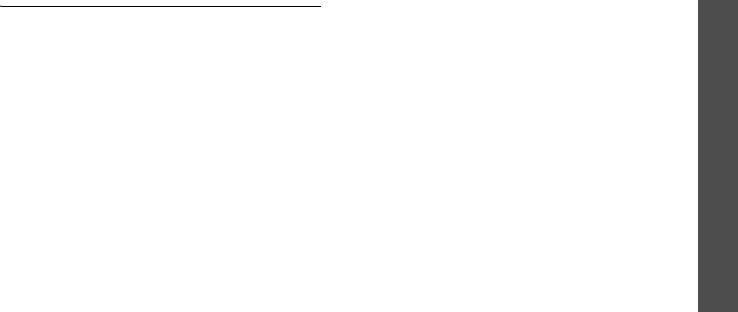
Закладки
(меню 4.3)
Функции, доступные при работе с
Функции меню Браузер
закладками
Данное меню предназначено для сохранения URL-
На экране закладок нажмите программную
адресов с целью последующего быстрого доступа к
клавишу <
Опции
> для вызова следующих
соответствующим веб-страницам.
функций.
Добавление закладки
•
Открыть
. Доступ к веб-странице, на которую
указывает закладка.
1. Нажмите программную клавишу <
Добав.
>. Если
закладки уже создавались ранее, нажмите
•
Домой
. Переход к домашней странице.
программную клавишу <
Опции
> и выберите
•
Введите URL
. Ввод URL-адреса вручную.
пункт
Добавить закладку
.
•
Изменить закладку
. Изменение URL-адреса и
(меню 4)
2. Введите название закладки и нажмите клавишу
названия закладки.
[Вниз].
•
Добавить закладку
. Добавление новой
закладки.
3. Введите URL-адрес и нажмите программную
клавишу <
Сохран.
>.
•
Отправить URL
. Отправка URL-адреса
закладки в SMS-сообщении.
Открытие страницы, на которую указывает
•
Удалить
. Удаление выбранной закладки или
закладка
всех закладок.
При выборе закладки запускается веб-браузер и
открывается соответствующая веб-страница.
75
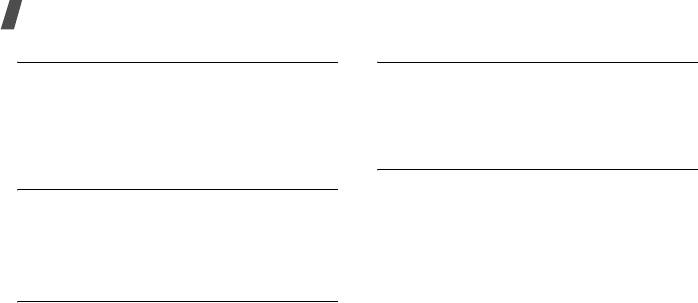
Функции меню
Сохраненные страницы
(меню 4.4)
Настройки
(меню 4.7)
Это меню служит для отображения списка страниц,
Данное меню позволяет выбирать профиль
сохраненных во время подключения к сети.
подключения для доступа к веб-узлам по протоколу
WAP. Можно также добавлять и редактировать
При выборе имени веб-страницы телефон
профили.
стр. 138
подключится к сети и обратится к указанной
странице.
Настройки потоковых данных
(меню 4.8)
История
(меню 4.5)
Это меню позволяет выбрать профиль
подключения для доступа к службе потоковой
Это меню служит для отображения списка
передачи данных оператора мобильной связи.
последних открытых страниц.
Отображение этого меню зависит от оператора
Чтобы перейти к нужной странице, выберите в
мобильной связи. Можно также добавлять и
списке соответствующий URL-адрес.
редактировать профили.
стр. 138
Очистить кэш
(меню 4.6)
Это меню предназначено для очистки кэша —
временной памяти, в которой хранятся последние
открывавшиеся веб-страницы.
76
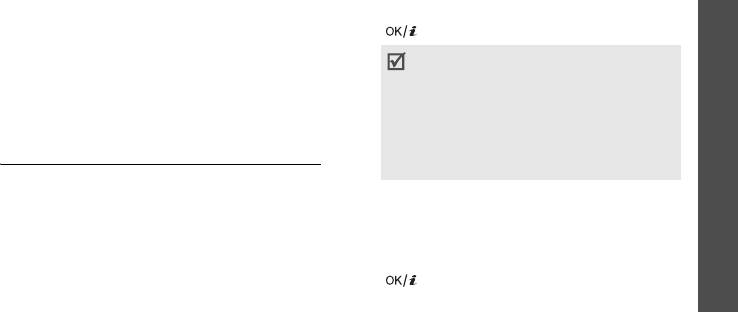
Сообщения
(меню 5)
Создание и отправка сообщений SMS
Функции меню Сообщения
1. Введите текст сообщения и нажмите клавишу
Меню
Сообщения
предназначено для отправки и
[].
получения сообщений SMS, MMS и электронной
почты. Можно также использовать функции push-
• Максимально допустимое количество
сообщений и сообщений сети.
символов в SMS-сообщении может
Чтобы открыть это меню, в режиме ожидания
различаться у разных операторов мобильной
нажмите программную клавишу <
Меню
> и
связи. Если длина сообщения превышает
выберите пункт
Сообщения
.
допустимую, оно будет разделено на части.
• Для доступа к другим функциям нажмите
Создать сообщение
(меню 5.1)
программную клавишу <
Опции
>.
следующий раздел
(меню 5)
Данное меню позволяет создавать и отправлять
сообщения.
2. Введите номер телефона получателя.
Чтобы отправить сообщение нескольким
SMS сообщение
(меню 5.1.1)
адресатам, заполните дополнительные поля
Услуга SMS (служба коротких сообщений)
получателей.
позволяет передавать и принимать текстовые
3. Для отправки сообщения нажмите клавишу
сообщения с простыми рисунками, мелодиями и
[].
анимированными изображениями.
77

Функции меню
Функции, доступные при составлении SMS-
•
Вложить
. Прикрепление записи телефонной
сообщения
книги в виде визитной карточки или данных
календаря в виде вложения в формате данных.
При составлении сообщения программная
клавиша <
Опции
> предоставляет доступ к
•
Сохранить в
. Сохранение сообщения в другой
следующим функциям.
папке.
•
Только отправить
. Отправить сообщение, не
•
Язык ввода
. Изменение языка, используемого
сохраняя его.
в режиме ввода T9.
•
Сохранить и отправить
. Отправить сообщение
•
Стиль текста
. Изменение свойств текста.
и сохранить его в папке
Отправленные
.
•
Способ ввода
. Изменение режима ввода
•
Анимация текста
. Просмотр сообщения в
текста.
трехмерном режиме. Телефон преобразует
MMS сообщение
(меню 5.1.2)
текст сообщения в трехмерное графическое
изображение. Данный режим доступен только
Услуга MMS (служба мультимедийных сообщений)
для сообщений, состоящих из одной страницы.
обеспечивает доставку сообщений, содержащих
•
Вставить
. Добавление шаблона, записи
текст, изображения, а также видео- и аудиоклипы, с
телефонной книги или закладки.
телефона на телефон или с телефона на адрес
•
Добавить картинку
/
Добавить анимацию
/
электронной почты.
Добавить мелодию
. Добавление простого или
анимированного изображения или мелодии.
78



